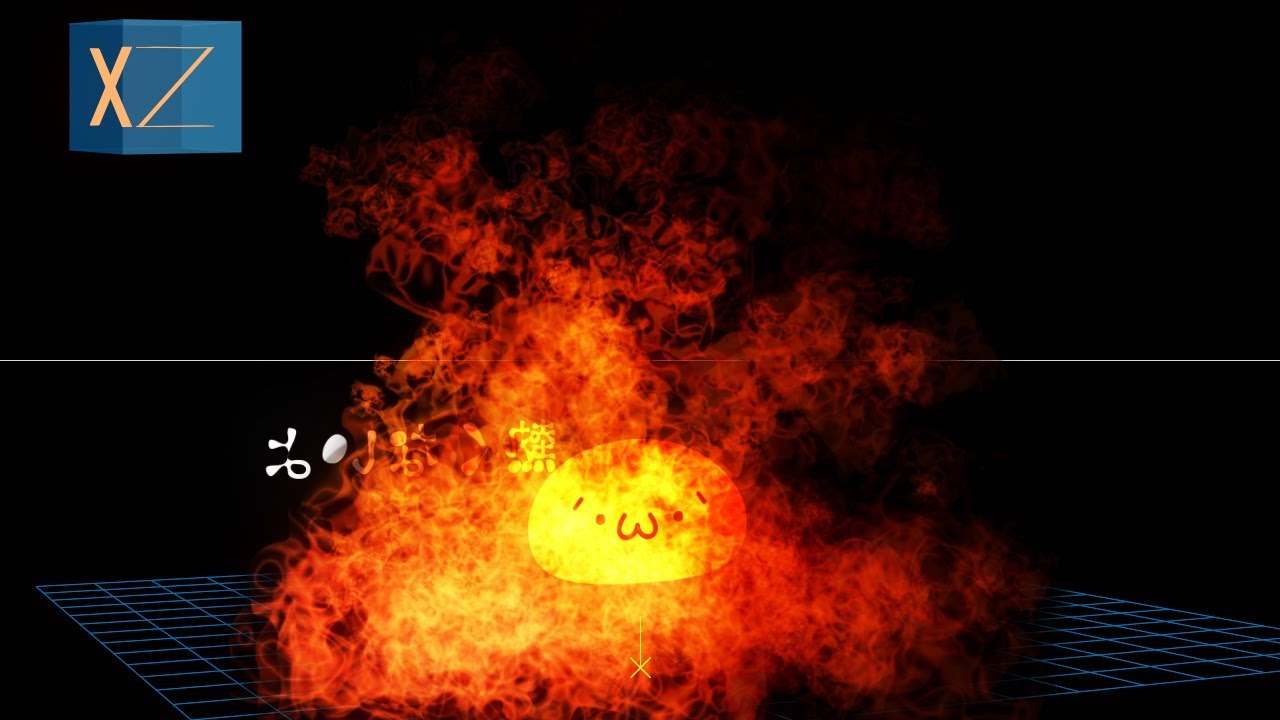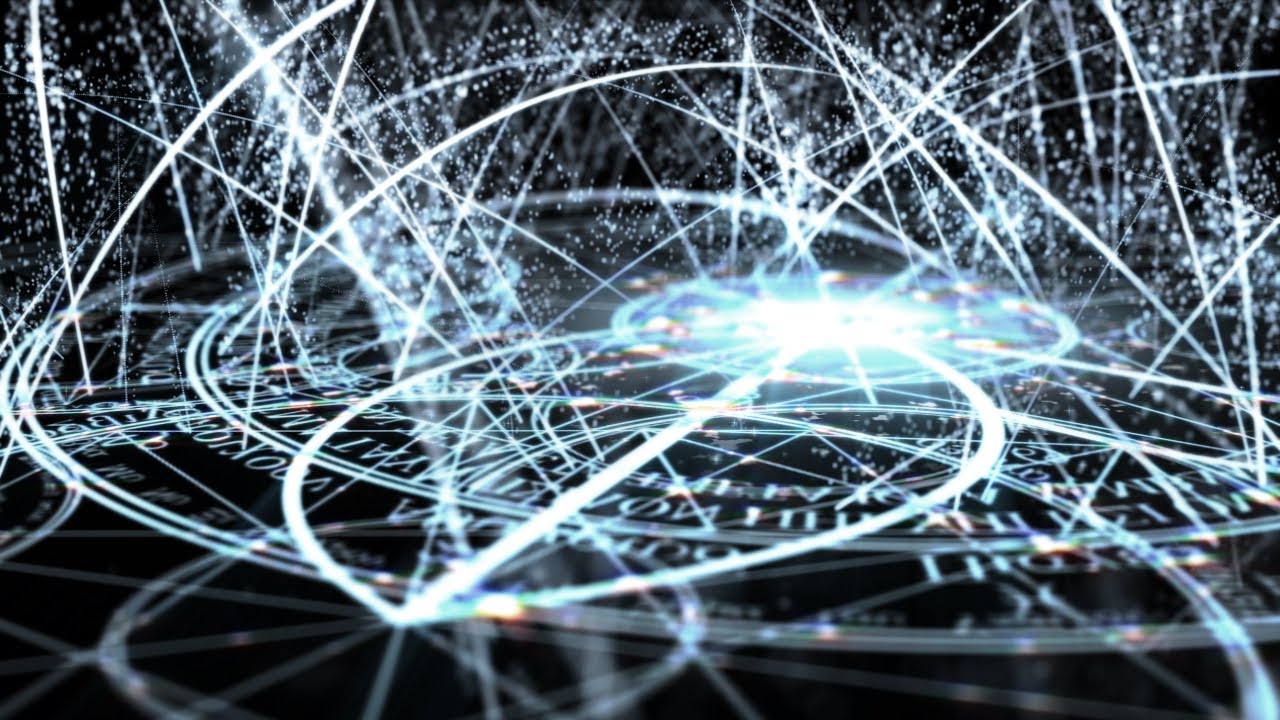2020/08/02
【AfterEffects】GG Bunkai をエクスプレッションで制御する簡単な方法【aep配布】
こちらの方が使い勝手が良いです。
使用曲
Music provided by NoCopyrightSounds.
Song:Unknown Brain – Why Do I? (feat. Bri Tolani) [NCS Release]
Video Link: https://youtu.be/4ukOvwQmJvE
AfterEffects CS4
Plugin
- Trapcode Mir
- Trapcode Shine
- Trapcode Particular
- knoll light factory
以前も【AfterEffects】Particularで雲【aep配布】やってみましたが
今回は素材を読み込まずにシェイプレイヤーとParticularで雲を自作して、
それを再びParticularで飛ばしてみました。
大きく違うところは前回は静止画の雲でしたが今回は動画の雲を飛ばしてるところです。
最初の素材を1280 × 720とでかいので作ってしまってプレビューがかなり重いので、
「Cloud_object_Loop_fin」というコンポジションをレンダリングしたファイルも添付しています。
「Cloud_object_1」ってコンポで雲に見えたら良いなぁって感じでシェイプレイヤーで大元を作ってます。
パスのウィグルや旋回など使ってるのでここをいじってみると面白いかもです。
「Cloud_object_1_Loop」でさっきのを単純にループさせてブラーかけてます。
「Cloud_object_Emitter」ではParticularで飛ばすときのLayer Emitterを作ってます。
雲の形を作るってことで結構重要なところだと思います。
レイヤースタイル、光彩(内側)で周りを少し黒くしているのは、
ParticularのLayer EmitterのLayer RGB UsageをLightnss – Sizeにしたときに、
極力周りの雲を小さくしてOpacity over Lifeで不透明度を下げていったときに極力不自然に見せないようにするためです。
「Cloud_object_fin」でParticularでさっき作った素材 + Particular TypeをCloudletにしたもので雲を作っています。
ShadingのShadowlet for MainをOnにしてそれなりに立体感を出してます。
あとは「Cloud_object_Loop_1」でループさせて
「Cloud_object_Loop_2」でCloud_object_Loop_1を2つ使って上のレイヤーにレイヤースタイルで影を少しつけてる感じです。
最後に「Cloud_object_Loop_fin」でスケールを小さくして中間レンダしてます。
自分のPCだと中間レンダしないとプレビューできない状態でした(´・ω・`)
あとは作った雲の素材をParticularで飛ばして遊ぶだけです(*´∀`*)
注意してほしいことはぶっちゃけただの平面に雲の絵を描いて飛ばしてるだけですので、
EmitterのVelocity Random[%]を0以外にすると前後関係が破綻して、
RAMプレビューしたときメチャクチャおかしくなります。
また動画見た人はわかると思いますがVelocity Random[%]を0にしても、
カメラを動かすだけでも前後関係がおかしくなります。
残念です(´・ω・`)
あとはParticleのTextureのTime SamplingをRandom – Loopにしてるから結構重いです。
用途によってはRandom – Still Frameにしてもいいと思います。
ダウンロードして遊んでくれると嬉しいです(*´∀`*)
わからないことや聞きたいことなどあればコメント欄でもいいですし、
Twitterで聞いてもいいです!
最後はいつものコメントで閉めさせていただきます(`・ω・´)ゞ
CS4で制作していますのでCS5以上の人はエクスプレッションの中の「スライダ」を「スライダー」に変える必要があります。
「AfterEffects compZero」さんで配布されているスクリプトを使えば簡単に変えることができます。
http://sites.google.com/site/annamillersclub/download
aep
download